O computador Windows reinicia quando bloqueado [Fix]
![O computador Windows reinicia quando bloqueado [Fix]](https://cdn.thewindowsclub.blog/wp-content/uploads/2024/01/windows-computer-restarts-when-locked-1-1-640x375.webp)
Se o seu computador Windows reiniciar quando estiver bloqueado , esta postagem o ajudará a corrigir esse problema. Normalmente, esse problema pode ocorrer devido a configurações de energia, problemas de software, etc.

Corrigir reinicializações do computador Windows quando bloqueado
Use estas correções se o seu computador Windows reiniciar quando estiver bloqueado:
- Ajustar configurações de energia
- Execute verificações SFC e DISM
- Atualizar driver da GPU
- Desative a suspensão híbrida (se aplicável)
- Solucionar problemas no estado de inicialização limpa
- Ver registros de eventos
Vamos começar.
1] Ajuste as configurações de energia
A primeira etapa que você deve realizar é ajustar as configurações de energia. Ajustar as configurações de energia também pode ajudar a resolver conflitos entre diferentes recursos ou softwares de economia de energia que podem interferir no comportamento da tela de bloqueio. Para fazer isso, use as seguintes etapas:

- Vá para o Painel de Controle .
- Clique em Opções de energia .
- Clique em Alterar configurações do plano .
- Defina Desligar a tela e Colocar o computador em suspensão como Nunca .
2] Execute verificações SFC e DISM

Existe a possibilidade de que arquivos de sistema corrompidos ou defeituosos também possam causar esse problema. Nesse caso, você deve verificar os arquivos de imagem do sistema. Para fazer isso, execute a ferramenta Verificador de arquivos do sistema . Abra o prompt de comando como administrador e execute o seguinte comando.
sfc /scannow
Se isso não funcionar, executaremos o DISM no prompt de comando (admin) e veremos se isso ajuda.
3]Atualizar driver GPU
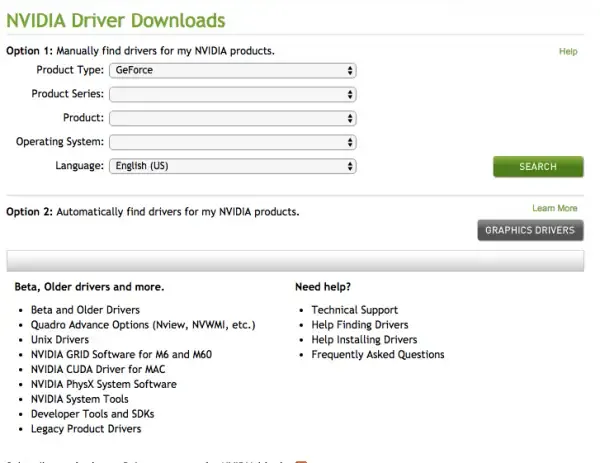
Você pode baixar o driver GPU mais recente no site oficial do fabricante do seu computador . Depois de baixar o driver GPU, remova completamente o driver de vídeo usando DDU . Depois disso, execute o arquivo do instalador e instale o driver.
4]Desative a suspensão híbrida (se aplicável)

Verifique se o Hybrid Sleep está ativado no seu computador. Se sim, desative-o.
5]Solucionar problemas no estado de inicialização limpa
Uma possível causa desse erro é um aplicativo ou serviço de terceiros conflitante. Inicie o seu computador em um estado de inicialização limpa e verifique se o problema persiste. Se o seu computador não reiniciar quando estiver bloqueado, um aplicativo ou serviço de terceiros é responsável por esse erro.

Agora você precisa identificar o aplicativo ou serviço de terceiros problemático. Para fazer isso, siga as seguintes instruções:
- Habilite alguns aplicativos de inicialização usando o Gerenciador de Tarefas.
- Reinicie o seu computador.
- Verifique se o erro ocorre ou não. Caso contrário, habilite outros aplicativos de inicialização e reinicie o computador.
- Verifique se o erro ocorre. Se sim, um dos aplicativos que você acabou de ativar é o culpado.
- Agora, desative um desses aplicativos e reinicie o computador. Siga o processo até que o erro desapareça.
- Quando o erro desaparece, o aplicativo que você acabou de desativar é o culpado.
Da mesma forma, você pode encontrar serviços de terceiros problemáticos. Mas desta vez você terá que usar o aplicativo MSConfig .
6]Ver registros de eventos
O Windows cria logs de eventos sempre que ocorre um erro no computador. Todos esses erros e avisos são registrados para fins de solução de problemas. Esses logs de eventos ajudam usuários e desenvolvedores a solucionar problemas e corrigir erros. Sugerimos que você visualize os logs de eventos no Visualizador de Eventos do Windows para obter algumas dicas sobre por que o computador reinicia quando bloqueado.
- Clique em Windows Search e digite Visualizador de Eventos.
- Selecione a melhor correspondência nos resultados da pesquisa.
- Quando o Visualizador de Eventos abrir, expanda a pasta Logs do Windows e selecione a pasta Sistema .
- Agora, localize o erro com base na data e hora em que o computador foi reiniciado.
- Selecione o erro e leia sua descrição.

Você pode ver IDs de eventos diferentes, como
ID de evento 41, o sistema foi reinicializado sem desligar corretamente no Windows 11/10
O erro de ID de evento acima ocorre quando o computador é reiniciado sem desligar corretamente. Pode haver muitas causas que desencadeiam esse erro de ID de evento, como overclock, RAM com defeito , unidade de fonte de alimentação com defeito, problemas de superaquecimento, etc.
Com base na mensagem de erro mostrada no Visualizador de Eventos, você pode prosseguir com a solução de problemas adicionais. Você pode consultar os melhores sites de ajuda e suporte técnico para obter ajuda sobre o erro exibido no Visualizador de Eventos.
Espero que isso ajude a resolver seu problema.
Semelhante : PC com Windows reinicia após suspensão
Por que meu PC congelou e reiniciou?
Existem muitos motivos possíveis pelos quais o seu PC congela e reinicia. Os motivos mais comuns são superaquecimento, problemas de driver, problemas de hardware, etc. Monitore a temperatura do computador e certifique-se de que os ventiladores do computador estejam limpos e funcionando corretamente. Além disso, verifique se você está usando os drivers mais recentes para sua placa gráfica.
O que fazer se meu computador Windows travar na tela de reinicialização?
Se o seu computador Windows estiver travado na tela Reiniciar , você poderá solucionar problemas, como forçar a reinicialização do PC, desinstalar atualizações do Ambiente de Recuperação do Windows, executar uma restauração do sistema no Ambiente de Recuperação do Windows (WinRE), etc.



Deixe um comentário